Содержание
- 1 Видео по теме
- 2 Как удалить учётную запись в Госуслугах
- 3 Проблемы при удалении учетной записи
- 4 Как удалить учетную запись в госуслугах с телефона
- 5 Как удалить аккаунт, если доступа к нему нет?
- 6 Нужно ли удалять аккаунт в госуслугах?
- 7 Удаление аккаунта
- 8 Удаление профиля, если доступ к личному кабинету потерян
- 9 Удаление в мобильном приложении
- 10 Когда не стоит удалять аккаунт
Время чтения: ~4 минут323
Портал Государственных Услуг постоянно пополняется новыми возможностями, а большинство ведомств переходят на предоставление обслуживания через интернет. В некоторых ситуациях пользователь обязан иметь подтвержденную учетную запись. Сегодня мы поговорим о том, как заново зарегистрироваться на Госуслугах. Данные советы пригодятся тем, кто безвозвратно утратил доступ к аккаунту или хочет поменять его по различным причинам.
Сначала необходимо определиться, какую информацию вы использовали при регистрации и работе с учетной записью. Если вы всего лишь зарегистрировали профиль с помощью мобильного номера или почты, но не заполняли сведения (ИНН, СНИЛС, паспортные данные и прочее), то все просто – достаточно создать новый аккаунт с использованием других контактных сведений. Сделать это можно так: 1.Откройте страницу https://esia.gosuslugi.ru/registration/.
2.Впишите настоящие фамилию и имя. Укажите телефон и Email, которые ранее не использовались при регистрации на данном портале.
3.Нажмите кнопку «Зарегистрироваться».

4.Получите SMS с кодом подтверждения. Введите его на сайте и нажмите «Продолжить».
5.Придумайте пароль и введите его дважды. Здесь имеется кнопка для автоматической генерации надежного пароля. После заполнения полей нажмите «Готово».

Спустя 3 секунды вы будете авторизованы в личном кабинете. Теперь можно приступать к заполнению личной информации, включая документы. А также проходить процедуру подтверждения учетной записи.
Теперь разберемся, можно ли удалить аккаунт, а затем создать его заново. В данной ситуации есть два варианта развития событий, рассмотренные ниже.
4.В блоке «Безопасность» выберите пункт «Удалить учетную запись».
5.Впишите действующий пароль от учетной записи и поставьте галочку в пункте «Я не робот». Нажмите кнопку «Удалить».
6.Подтвердите процедуру. После выполнения операции вы больше не сможете зайти на данную страницу.
Теперь можно снова зарегистрироваться по первой инструкции из статьи. Однако в этот раз можно использовать те же номер/почту, поскольку сведения о них были удалены из системы Госуслуг.
Если вы не сможете авторизоваться в профиле, то перейти к самостоятельному удалению не получится. Этот факт усложняет повторную регистрацию в том случае, если старая учетная запись была подтверждена или вам нужно использовать задействованный мобильный номер/электронную почту.
Рабочий вариант решения проблемы – личный визит в государственную структуру, предоставляющую данную услугу. Откройте сайт https://map.gosuslugi.ru/co и в фильтре отметьте пункт «Удаление учетной записи». Выберите нужное время работы.
Найдите подходящий адрес и посетите офис в ближайшее время. После проверки личных документов сотрудник организации уничтожит аккаунт по вашей просьбе. Теперь можно вернуться к процедуре регистрации с нуля.
Если вы забыли пароль от учетной записи, то не торопитесь удалять ее или писать в техническую поддержку портала. Сначала попробуйте восстановить доступ по представленной инструкции: 1.Перейдите по ссылке https://esia.gosuslugi.ru/.
2.Нажмите на кнопку «Я не знаю пароль».
3.Впишите номер телефона, привязанный к аккаунту. Нажмите «Продолжить».
4.Теперь введите паспортные данные (серия и номер). Если у вас нет доступа к документу, то вы можете указать ИНН или СНИЛС с помощью ссылок ниже.
5.Если в настройках безопасности ЛК вы установили защиту по контрольному вопросу, то на следующем этапе введите ответ.
6.Дождитесь SMS с кодом подтверждения. Введите его на сайте.
7.Создайте новый пароль и введите его дважды. Можно воспользоваться подсказкой по составлению защитной комбинации. Нажмите «Сохранить».
Ту же процедуру вы можете выполнить при обращении в центр обслуживания клиентов. По ссылке https://map.gosuslugi.ru/co выберите пункт «Восстановление доступа» через фильтр и найдите ближайший офис. Обратитесь туда с паспортом и СНИЛС.
Перед повторной регистрацией нужно удалить старую учетную запись через настройки или с помощью поддержки Госуслуг. Однако сначала мы рекомендуем попробовать восстановить аккаунт, если у вас есть доступ к привязанному телефону или электронной почте.
Видео по теме
Главная / ЛИЧНЫЙ КАБИНЕТ
Госуслуги – ресурс, созданный для решения бытовых и юридических вопросов граждан РФ, обеспечивающий доступ к электронному правительству. Но некоторые пользователи принципиально не хотят пользоваться электронными услугами, некоторые мигрируют, кто-то не смог восстановить пароль и пользуются другой личной страницей. Как бы там ни было, наша пошаговая инструкция поможет вам справится с проблемой.
Как удалить учётную запись в Госуслугах
Для того, чтобы удалиться с портала gosuslugi.ru нужно пройти аутентификацию. Зайдите в личный кабинет введя логин и пароль. Справа в углу появится ваша фамилия с инициалами. При нажатии на неё откроется меню. В нём следует вновь выбрать личный кабинет. На странице отобразится персональная информация, под которой находится кнопка «Показать все личные данные».
Откроется новая страница, на ней есть две вкладки: «Мои данные» и «Настройки учётной записи». Нажмите на вторую.
Слева в разделе «Безопасность» как раз и находится пункт «Удалить учётную запись». Если вы уверены в своих действиях, нажмите на неё.
Осталось лишь ввести снова пароль, чтобы подтвердить удаление. Итак, ваша учётка уничтожена! В ответ вы получите письмо об окончании процедуры. Также в нём содержится информация о том, что делать, если аккаунт был удалён не пользователем, а мошенниками. В таком случае нужно направить в администрацию просьбу о восстановлении.
Если вы удаляете свой аккаунт в порыве эмоций, лучше не стоит этого делать, потому что он восстановлению не подлежит, в будущем при необходимости придётся зарегистрироваться заново. Даже если новый профиль будет зарегистрирован на тот же номер и почтовый адрес, используемые ранее данные не будут восстановлены.
Таким же образом выглядит удаление данных с предыдущей версии сайта.
- Зайдите на старую версию сайта под своими данными;
- Нажмите на имя и фамилию;
- В новом окне выберите раздел «Общие данные»;
- Нажмите на кнопку «Перейти к редактированию»;
- Удалите страницу.
Читать также: Как поменять номер телефона в Госуслугах
Проблемы при удалении учетной записи
В ситуации, когда пользователь изменил прикреплённый к профилю номер телефона или он был утерян, либо у пользователя нет доступа к почтовому ящику т. к. он забыл пароль, пользователь может попытаться создать второй аккаунт, используя тот же паспорт и СНИЛС. Сделать это не удастся — появиться предупреждение, что эти данные используются в другом профиле. Поэтому, чтобы не создавать себе дополнительных трудностей, не регистрируйтесь несколько раз, если вы не помните пароль. Единственное решение в этом случае, обратится в центры обслуживания (найти ближайший можно здесь). При себе нужно иметь паспорт и СНИЛС. Сотрудники центра помогут убрать старую страничку или изменят номер телефона.
Различные обстоятельства могут вынудить пользователя задуматься об удалении аккаунта на портале Госуслуг. Сделать это нетрудно, схема проста, но есть несколько нюансов, способных затруднить этот процесс. В данной подборке мы разберем все возможные способы деактивации учетной записи, учитывая при этом индивидуальные различия каждой ситуации.
Стоит отметить, что удалить аккаунт через приложение не получится, так как такой функции просто не существует. Но если возможности воспользоваться компьютером нет, а деактивировать учетную запись нужно здесь и сейчас, можно воспользоваться официальным сайтом портала. Чтобы перейти на него, необходимо вбить в поисковую строку браузера “Госуслуги” и перейти по первой ссылке. Итак, давайте подробно рассмотрим, как удалить учетную запись на госуслугах с телефона Андроид или Айфон.
Как удалить учетную запись в госуслугах с телефона
Интерфейс сайта максимально прост, поэтому удаление аккаунта в госуслугах займет минуты 2-3. Для этого необходимо знать только свой логин и пароль. Никакие документы, подтверждающие вашу личность не нужны. Итак, вот инструкция:
- Войдите в учетную запись, используя номер телефона/снилс/почту и пароль.
- В правом верхнем углу отыщите свое имя, нажмите на него и из предложенных вариантов выберите “Личный кабинет“.
- Откроется страница с вашими данными и документами, внизу которой следует найти “Мои данные и контакты“.
- Верху выбираем “Настройки учетной записи“, после чего слева появится список.
- В нем нужно найти пункт “Удалить учетную запись“. Кликаем по строке.
- Снова вводим данные для входа и подтверждаем удаление, нажав кнопку “Удалить“.
После этого на указанную в аккаунте почту будет отправлено уведомление о деактивации учетной записи.
Как удалить аккаунт, если доступа к нему нет?
Вы спросите: а как удалить аккаунт в госуслугах, если доступа к нему нет? Есть два варианта. Можно сходить в МФЦ, захватив СНИЛС и паспорт. Сотрудники помогут деактивировать учетную запись, если убедятся в том, что она принадлежит именно вам. Такой способ может занять неопределенное количество времени, но для кого-то он может показаться более надежным.
Вариант номер два – воспользоваться услугой “Восстановить логин или пароль” на портале. Вам также следует иметь при себе паспорт и СНИЛС, но вводить все данные нужно самостоятельно. После успешной авторизации можно воспользоваться способом, изложенным выше. Такой метод гораздо доступнее первого, но людям, для которых интернет – что-то непонятное, может быть непросто. В любом случае, удалить учетную запись в госуслугах с телефона несложно.
Нужно ли удалять аккаунт в госуслугах?
Портал Госуслуг во многом облегчает жизнь. С его помощью можно дистанционно записаться к врачу, в кружки, в школы и сады, оплатить штрафы и коммунальные услуги, получить доступ к электронному дневнику ребенка. Это лишь малая часть предлагаемых сервисом услуг, воспользоваться которыми можно в один клик. Кроме того, пользоваться Госуслугами – это выгодно. Например, при оплате госпошлины через портал вы получите скидку в 30%.
Мысли об удалении аккаунта чаще всего возникают у человека, планирующего переехать. Понятное дело, что в другой стране вам вряд ли понадобится хоть одна из предлагаемых сервисом услуг. Но использование портала Госуслуг – бесплатная функция, как и не пользование им, соответственно. Это значит, что удалять учетную запись на сайте совершенно необязательно. В любом случае, восстановить забытый пароль гораздо проще, чем создать аккаунт с нуля.
Как можете видеть, удалить учетную запись в госуслугах с телефона можно разными способами. Удобнее всего это сделать через официальный сайт портала. Если возникли трудности – посетите МФЦ и попросите сотрудника выполнить деактивацию аккаунта. Остались вопросы? Тогда задавайте их в комментариях!
Всем привет! Меня зовут Максим. Я являюсь главным редактором на сайте helpad.ru. Пишу качественные и проверенные на личном опыте статьи. Также веду YouTube-канал, где в видеоформате показываю выполнение определенных инструкций.
Сайт Государственных услуг с каждым днем становится популярнее у россиян, благодаря большому количеству сервисов. Не выходя из дома, можно узнать о времени работы поликлиники и других государственных учреждений или оплатить штрафы за машину. Чтобы воспользоваться порталом, необходимо зарегистрироваться и заполнить обязательные поля, среди которых значатся ИНН и СНИЛС. Подробно заполнив персональные данные в личном кабинете можно начать пользоваться полноценным списком предоставляемых услуг. Однако бывают ситуации, когда профиль необходимо стереть. В статье расскажем как удалить учетную запись на госуслугах.
Удаление аккаунта
Эта процедура может понадобится при переезде в другую страну или если возникла необходимость подтвердить личность заново, а также тем, у кого есть два профиля с одинаковой личной информацией. Сделать это несложно.
Процесс выглядит следующим образом:
- Зайдите в профиль, введите логин (телефон или почту) и пароль.
- В правой части окна сверху найдите свою фамилию. Нажмите на нее, для входа в личный кабинет.
- Выберите и перейдите по кнопке «Мои данные и контакты».
- В правом верхнем углу открывшегося окна выберите вкладку «Настройки учетной записи».
- Откроется список, внизу которого присутствует строка «Удалить учетную запись».
- Введите пароль, который используется при входе на госуслуги.
- После того как вы ввели пароль – нажмите кнопку «Удалить».
В открывшемся окне появится информация о том, что личный кабинет и информация успешно удалены с портала Госуслуги. На почту придёт письмо, которое уведомит о том, что профиль также удален.
Важно знать, что восстановить учетку невозможно. Если необходимо будет воспользоваться порталом – придётся создавать новую.
Удаление профиля, если доступ к личному кабинету потерян
Случается, что закрыть профиль невозможно, так как нет доступа к аккаунту. Это могло произойти потому, что владелец забыл номер телефона или почту, на которые регистрировался.
Для этого начните выполнение входа, открыв окно для ввода логина и пароля. Затем нажать кнопку «Восстановить доступ». Система запросит ввести номер сотового или СНИЛС по выбору. Так как вы не помните номер мобильного, выберите кнопку «Восстановить с помощью СНИЛС». Заполняете поля, после чего система вышлет проверочный код на мобильный номер, указанный при регистрации.
Другая сложность состоит в том случае, если номер изменился. Тогда необходимо заново пройти регистрацию, создав дубль-аккаунт. После этого необходимо связаться с администрацией и вернуть доступ к первой учетной записи, следуя указаниям техподдержки.
Учтите, что использовать оба профиля невозможно, так как необходимые к заполнению поля уникальны и не могут использоваться повторно. Именно СНИЛС обеспечивает надежную защиту персональных данных каждого пользователя.
Удаление в мобильном приложении
Иногда, если нет доступа к компьютеру, возникает необходимость удалить аккаунт на госуслугах используя приложение на мобильном телефоне. К сожалению, сервис не предоставляет такой услуги.
Это сделано из соображений безопасности, ведь телефон может быть утерян, а данные с портала могут стать доступными для третьих лиц. Ведь именно на него приходит код для восстановления. Если у пользователя есть возможность зайти на портал только с мобильного, для закрытия учетной записи следует выполнить вход, а затем выбрать полную версию сайта. На веб-странице закройте его с мобильного, следуя инструкции.
Когда не стоит удалять аккаунт
Помимо самих госуслуг, входные данные личного кабинета позволяют пользователю воспользоваться сайтами федеральной налоговой службы, мэра Москвы, ГИС ЖКХ, пенсионного фонда России.
Не стоит избавляться от учетки, если в дальнейшем планируется воспользоваться сервисом, даже через большой промежуток времени. Дело в том, что при создании вносится информация в единый реестр, которая отображается администраторам ресурса. При частом создании или удалении, администрация может отказать в повторной регистрации на сайте. В таком случае повторить регистрацию не получится.
Не стоит забывать о том, что процессы становятся роботизированными, а сайт госуслуги, в целях развития этого направления, даёт пользователям 30% скидку на услуги. Например, на подачу заявления в ЗАГС или оплату штрафов.
Персональные данные надежно защищены, нет необходимости в удалении. Сегодня портал предлагает пользователям обширный список сервисов. Через него можно записаться в поликлинику, подать заявление на загранпаспорт, проверить и оплатить штрафы, узнать о пенсии, налогах и недвижимости, и многое другое.
Напоследок хочется отметить, что удалить аккаунт в госуслугах не сложно, достаточно следовать инструкциям сайта или оператора техподдержки, но сервис, предоставляемый порталом столь обширен, что необходимость в закрытии записи не всегда оправдана.
Используемые источники:
- https://compfaq.ru/registration/osobennosti-povtornoy-registracii-gosuslugah
- https://gosuslugi365.ru/account/kak-udalit-uchetnuyu-zapis-v-gosuslugah.html
- https://helpad.ru/kak-udalit-uchetnuyu-zapis-v-gosuslugah-s-telefona/
- https://gosgo.ru/kak-udalit-uchetnuyu-zapis-na-gosuslugah-k-kotoroj-net-dostupa/
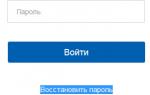 Удаление учетной записи (аккаунта) на портале Госуслуг: пошаговая инструкция
Удаление учетной записи (аккаунта) на портале Госуслуг: пошаговая инструкция Госуслуги удалить учетную запись с телефона
Госуслуги удалить учетную запись с телефона Регистрация учетной записи на портале Госуслуги
Регистрация учетной записи на портале Госуслуги
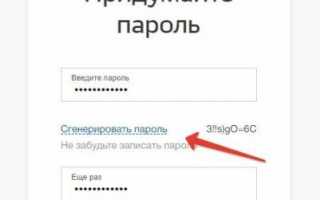

 Правила подтверждения учетной записи на портале Госуслуги
Правила подтверждения учетной записи на портале Госуслуги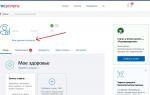 Как изменить номер телефона в учетной записи на портале Госуслуг
Как изменить номер телефона в учетной записи на портале Госуслуг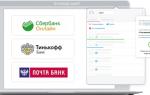 Подтверждение личности (учетной записи) на портале Госуслуг: пошаговая инструкция
Подтверждение личности (учетной записи) на портале Госуслуг: пошаговая инструкция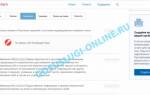 Удаление заявления и черновика в личном кабинете Госуслуг: пошаговая инструкция
Удаление заявления и черновика в личном кабинете Госуслуг: пошаговая инструкция